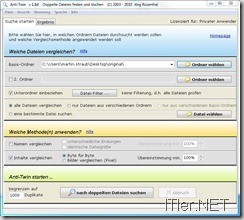Datei Dubletten suchen und doppelte Einträge löschen
Beispiel aus der Praxis: Urlaubsbilder werden sortiert und eine Auswahl zu treffen, erstellt man sich einen Best-Off-Arbeits-Ordner mit von allen Bildern in welchem man die nicht mehr benötigten Bilder einfach löscht. Ist man mit der Bearbeitung fertig, hat man das Problem, dass die Bilder im Quellordner und die Bilder im Best-Off-Ordner doppelt vorhanden sind.
Um Plattenplatz zu sparen wäre es nun sinnvoll, die doppelten Bilder im ursprünglichen Quellverzeichnis zu löschen und die Bilder im Best-Off-Verzeichnis zu behalten. Dies löst man am einfachsten mit einem kleinen Tool, welches zuerst die doppelten Dateien sucht und danach die Dateien löscht. Dabei wäre es sinnvoll ganze Ordner auszuwählen in welchem sich die zu löschenden Files befinden – da man ansonsten jede zu löschende Datei per Hand auswählen muss.
Für diesen Einsatz empfehle ich das Tool Anti-Twin
Anti-Twin bietet folgende Features:
– Direkter Vergleich zwischen verschiedenen Dateien auf Byte Ebene
– schnelle Suche anhand von gleichen oder ähnlich lautenden Dateinamen
– direkt MP3 Inhalte vergleichen
– spezielle Funktion um Bilder zu vergleichen
– UNC Pfade können verwendet werden
– Vergleich von zwei unterschiedlichen Datenquellen z.B. Wechseldatenträger wie USB-Festplatten, USB-Sticks, lokale Festplatten usw.
– Duplikate schnell über Ordnerauswahl markieren
– kostenlos für private Nutzung
– portable Version bzw. direkt startbare .exe für Windowssysteme verfügbar
Und so funktioniert es für das oben genannte Beispiel:
Kurz-Anleitung: Doppelte Dateien löschen
Schritt 1: Programm ist gestartet – Ordner auswählen, aus denen die Dateien gesucht werden.
Hier im Beispiel nur ein Ordner mit Unterordner!
Button “nach doppelten Dateien suchen”!
doppelte Dateien werden angezeigt!
Auf Button “Auswahl nach Ordner” drücken!
entsprechenden Ordner auswählen, aus dem die Originalfiles gelöscht werden sollen.
Dateien werden zum löschen markiert!
Button “ausgewählte Dateien löschen”!
Fertig!
Alle doppelten Dateien wurden erfolgreich gelöscht!